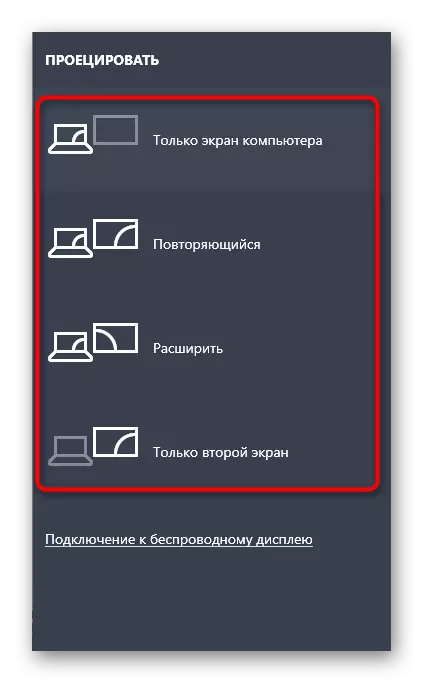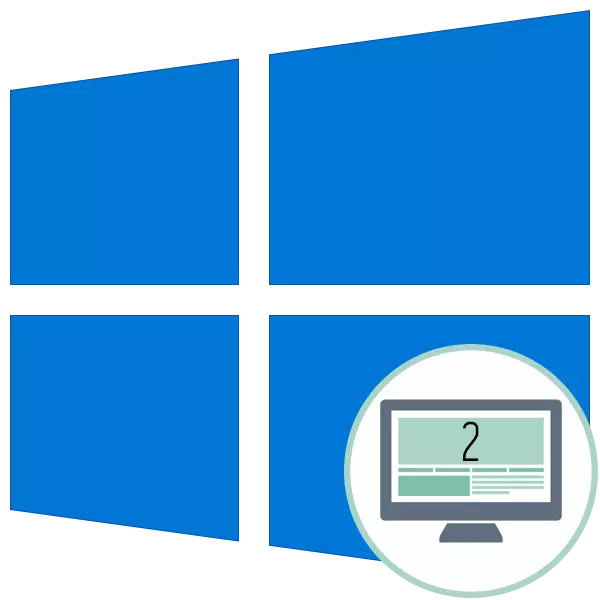
विधि 1: भौतिक प्रमाणिकरण उपकरण
सुरुमा, यो आधारभूत परीक्षण कार्यहरूमा हाइलाइट गर्नुपर्दछ जुन शाब्दिक रूपमा केही सेकेन्डमा गरिन्छ। ती सबै ब्यानल र कार्यान्वयन गर्न सजिलो छन्, र तपाईंले निम्न जाँच गर्न आवश्यक छ:- निश्चित गर्नुहोस् कि केबल प्रयोग गरिएको कामदार भनेको कामदार हो। यो गर्नका लागि, तपाईं यसलाई पहिलो मोनिटरमा जोड्न सक्नुहुन्छ।
- पोर्टहरूमा इनपुटहरू र केबल आउटपुटहरू कम गर्न निश्चित गर्नुहोस्। तिनीहरू पूर्ण रूपमा सम्मिलित हुनुपर्दछ, र VGA लाई थप रूपमा फास्टनरहरूसँग जोडिएको हुनुपर्दछ, यदि कुनै छ भने।
- यसलाई पहिलो रूपमा प्रयोग गरेर दोस्रो मोनिटर जाँच गर्नुहोस्। यो नेटवर्कमा जडान हुनुपर्दछ, र शक्ति बटन सक्रिय छ।
- मदरबोर्डमा एकीकृत ग्राफिक्सको लागि पोर्टहरू प्रयोग गर्नुहोस् वा पोर्टहरू प्रयोग गर्नुहोस्।
यदि यी सिफारिशहरूले कुनै नतिजा ल्याएनन् भने, निम्न सम्म अगाडि बढ्ने क्रममा चरणहरू प्रत्येक विधिलाई वैकल्पिक रूपमा प्रदर्शन गर्दै।
विधि 2: "पत्ता लगाउने" बटन प्रयोग गर्दै
त्यहाँ एक संभावना छ कि दोस्रो मोनिटर स्वचालित रूपमा फेला परेन, र त्यसपछि तपाईंले यो अपरेशन सुरू गर्न सेटिंग्स मा एक विशेष निर्दिष्ट बटन प्रयोग गर्नुपर्नेछ।
- सुरुको मेनू खोल्नुहोस् र बाँयाको उपयुक्त बटनमा क्लिक गरेर "प्यारामिटरहरू" जानुहोस्।
- त्यहाँ, पहिलो सेक्सन "प्रणाली" चयन गर्नुहोस्।
- जबकि कोटी "प्रदर्शन" मा, निम्न तल जानुहोस् र "पत्ता लगाउन" क्लिक गर्नुहोस्।
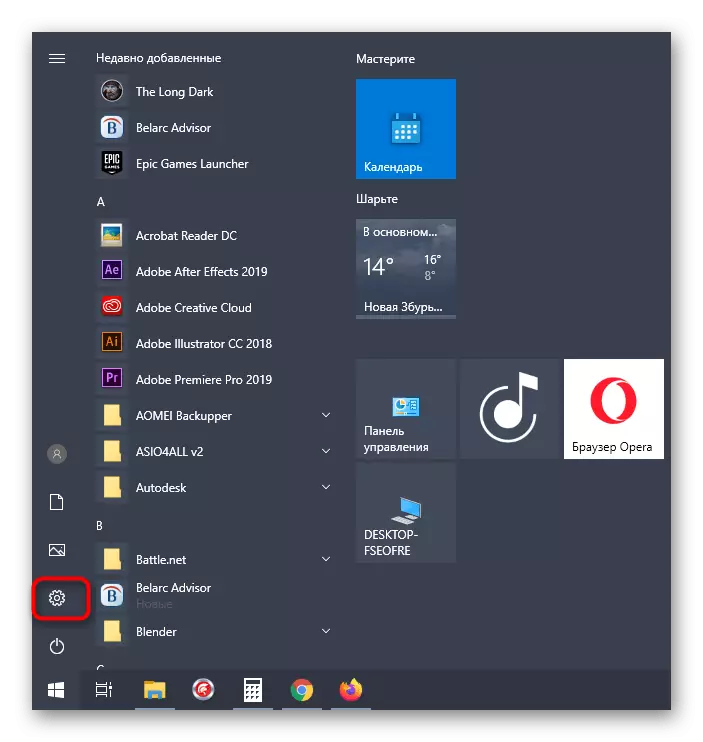
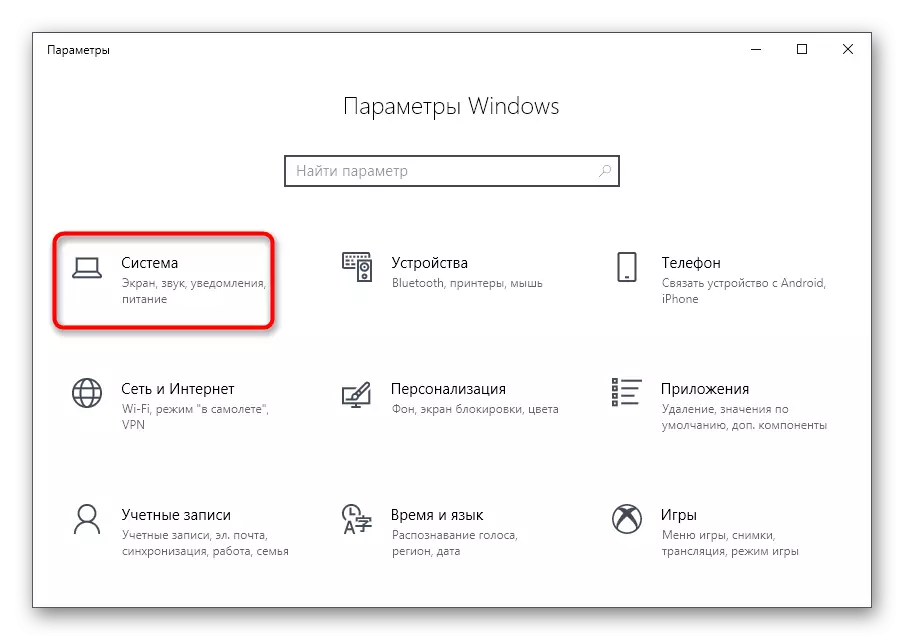
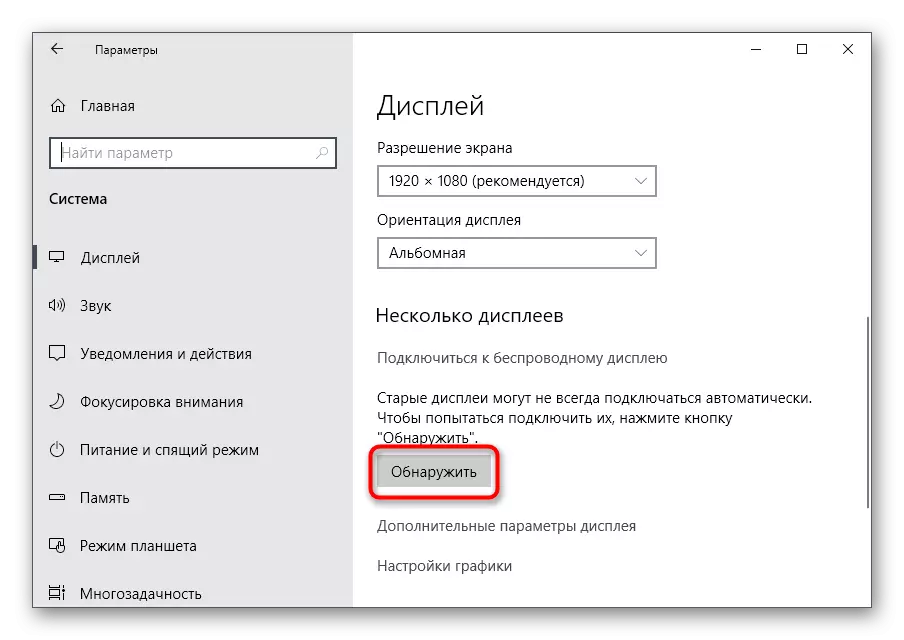
यो स्क्रिनमा स्क्यान परिणामहरूको प्रदर्शनको लागि मात्र पर्खन्छ। यदि सूचना फेरि देखा पर्दछ कि दोस्रो मोनिटर फेला परेन, अगाडि बढ्नुहोस्।
विधि :: वायरलेस मोनिटर थप्दै
यो विकल्प ती प्रयोगकर्ताहरूको लागि मात्र उपयुक्त छ जुन एक वायरलेसविहीन मोनिटरलाई दोस्रो प्रदर्शनको रूपमा जडान गर्न चाहन्छन्। त्यसो भए यो अघिल्लो विधि प्रयोग गर्दा पत्ता लाग्न सक्दैन, जसले अर्को कन्सोरेन्समा जान आवश्यक पर्दछ।
- समान मेनूमा "प्यारामिटरहरू" तपाईं दोस्रो सेक्सन "उपकरणहरूमा रुचि राख्नुहुन्छ।
- एक पटक नयाँ विन्डोमा, "ब्लुटुथ वा अन्य उपकरण थप्न क्लिक गर्नुहोस्।
- देखाइन्छ फारममा, दोस्रो लाइनमा क्लिक गर्नुहोस् "वायरलेस प्रदर्शन वा डकिंग स्टेशन"।
- थप पूरा गर्न स्क्रिनमा प्रदर्शित निर्देशनहरू पालना गर्नुहोस्।
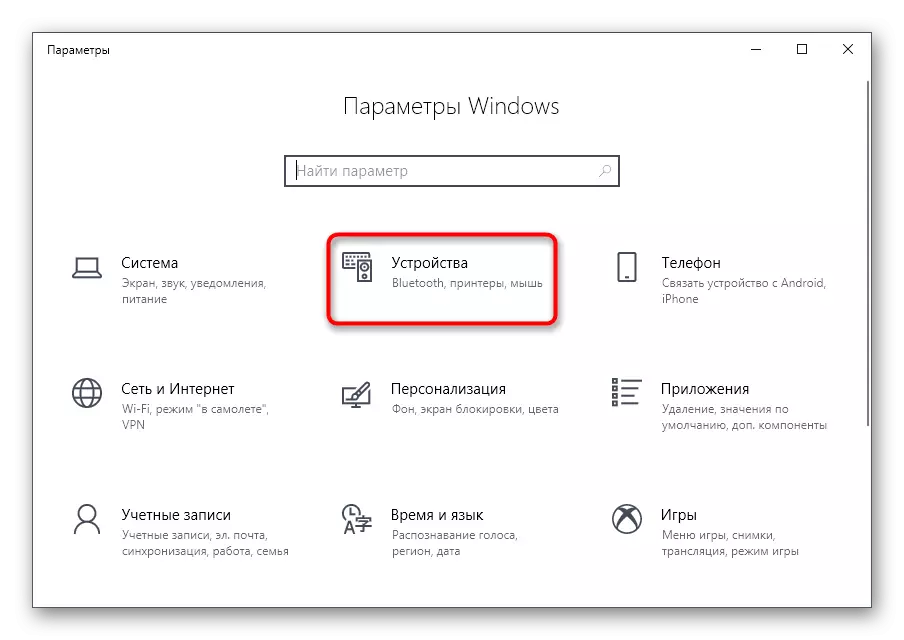
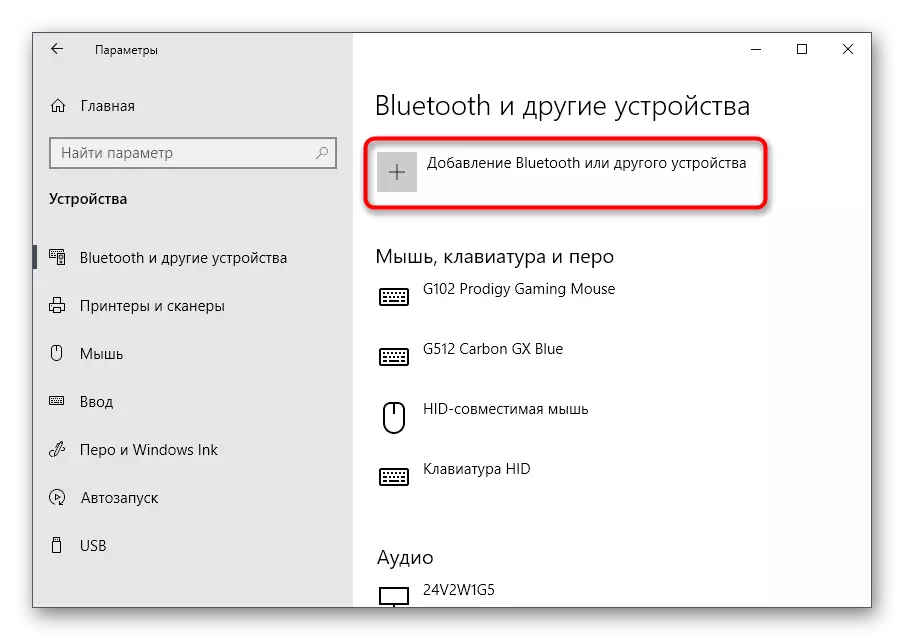
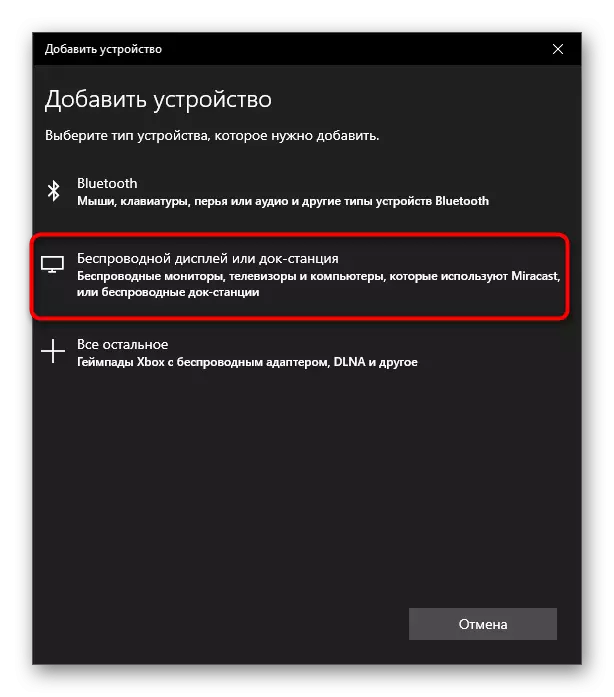
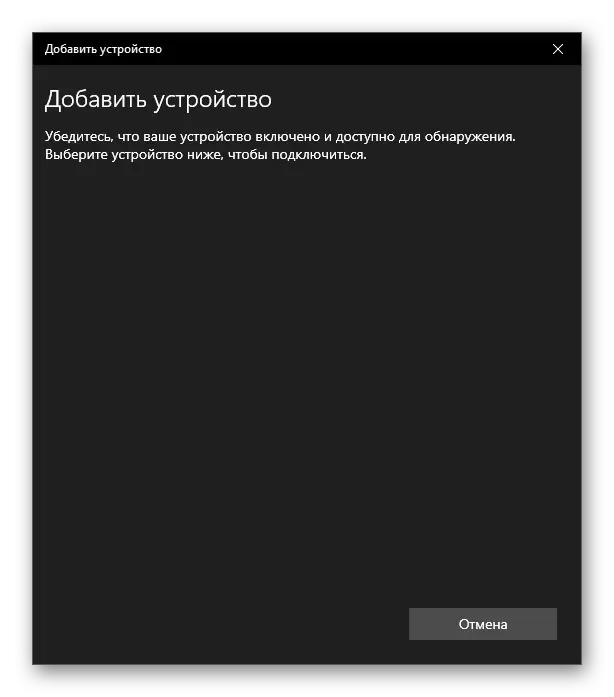
विधि :: मोनिटरमा ड्राइभरहरू स्थापना गर्दै
यस्तो अवस्था छ कि दोस्रो अनुगमन "उपकरण प्रबन्धक" वा भिडियो कार्ड ड्राइभरमा प्रदर्शित छ, तर छविलाई यसमा प्रदर्शन गरिएको छैन। त्यसपछि ब्रान्ड गरिएको ड्राइभरहरू उपलब्ध विधिहरू मध्ये एक द्वारा स्थापना गर्नु पर्छ। हामी तपाईंलाई सुझाव दिन्छौं यो प्रदर्शन गर्न र प्रयोगकर्ताहरू जसले विन्डोजमा प्रदर्शनहरू देख्दैनन्। सबै उपलब्ध सफ्टवेयर स्थापना विकल्पहरूको बारेमा अधिक पढ्नुहोस्, तलको लिंक पढ्नुहोस्।
अधिक पढ्नुहोस्: मोनिटरको लागि ड्राइभरहरूको खोजी र स्थापना गर्नुहोस्
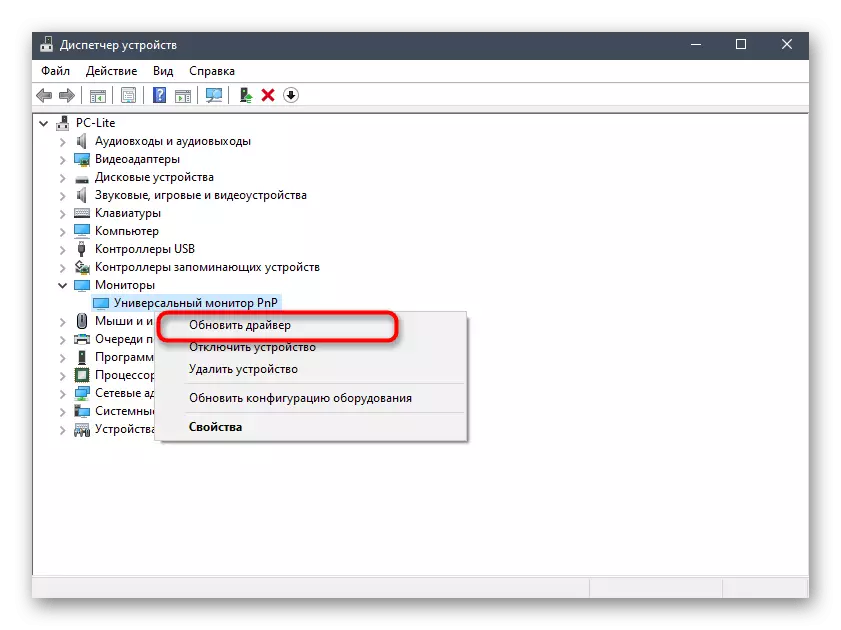
विधि :: भिडियो कार्ड ड्राइभरहरू अपडेट गर्दै
यो विकल्प विगतको जस्तै छ, तर पहिले नै भिडियो कार्ड ड्राइभरहरू अपडेट गर्नमात्र हुन्छ। तपाईं यसलाई पुरानो वा दुई प्रदर्शन संस्करणको साथ असंगत प्रयोग गर्न सक्नुहुनेछ, जसले समस्याको कारण गर्दछ जब दोस्रो प्रदर्शन पत्ता लाग्यो। ग्राफिक ड्राइभरहरूको अपडेटले धेरै समय लिने छैन, र हाम्रो लेखकले अर्को लेखले यो बुझ्न मद्दत गर्दछ।
थप पढ्नुहोस्: NVIDIA / AMD RADEAN भिडियो कार्ड ड्राइभरहरू अपडेट गर्नुहोस्
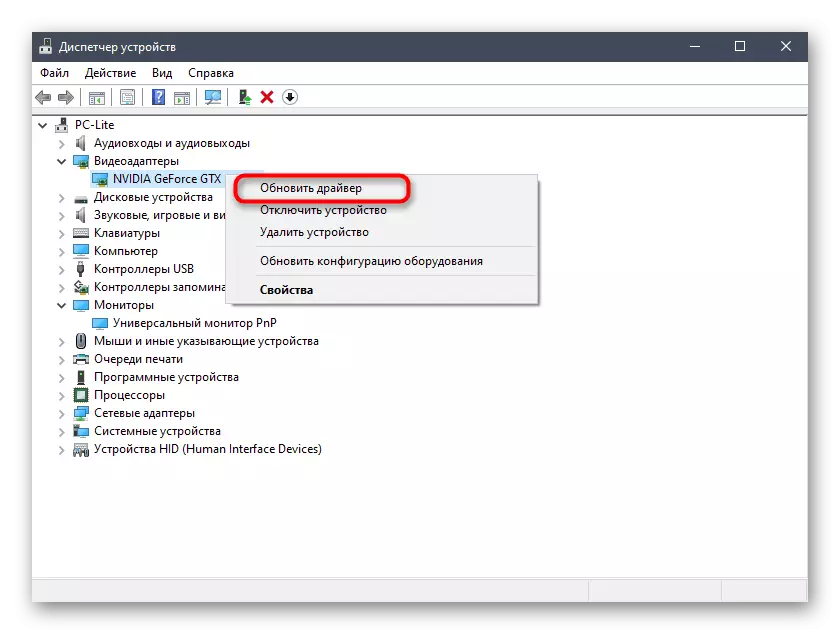
विधि :: जडिरेज अनुगमन जाँच गर्दै
कहिलेकाँही दोस्रो मोनिटर प्रदर्शनको साथ समस्याहरू विभिन्न हेर्टहरू प्रयोग गर्न भिडियो कार्डको असम्भवतासँग सम्बन्धित छन् वा यसले अपरेटिंग प्रणालीलाई अनुमति दिदैन। त्यसो भए प्रयोगकर्ताले यो सुनिश्चित गर्न आवश्यक छ कि दुबैले समान आवृत्तिमा काम गर्दछ जुन यस प्रकारले गर्न सकिन्छ:
- फेरि "सुरू" को माध्यमबाट "प्यारामिटर" सेक्सनमा जानुहोस्।
- यहाँ तपाईं पहिलो सेक्सन "प्रणाली" मा रुचि राख्नुहुन्छ।
- "प्रदर्शन" कोटिमा, निम्न तल जानुहोस् र क्लनबल स्ट्रिंग "उन्नत प्रदर्शन विकल्पहरू" फेला पार्नुहोस्।
- पहिले ड्रप-डाउन मेनूमा पहिलो मोनिटर चयन गर्नुहोस्।
- तल दगुर्नुहोस् र प्रदर्शनका लागि "भिडियो अडक्त सम्पत्तिहरू" क्लिक गर्नुहोस्।
- जस्तो देखिन्छ, "मोनिटर" ट्याबमा जानुहोस्।
- वर्तमान हिर्ट्स हेर्नुहोस् र यसको मूल्य सम्झनुहोस्।
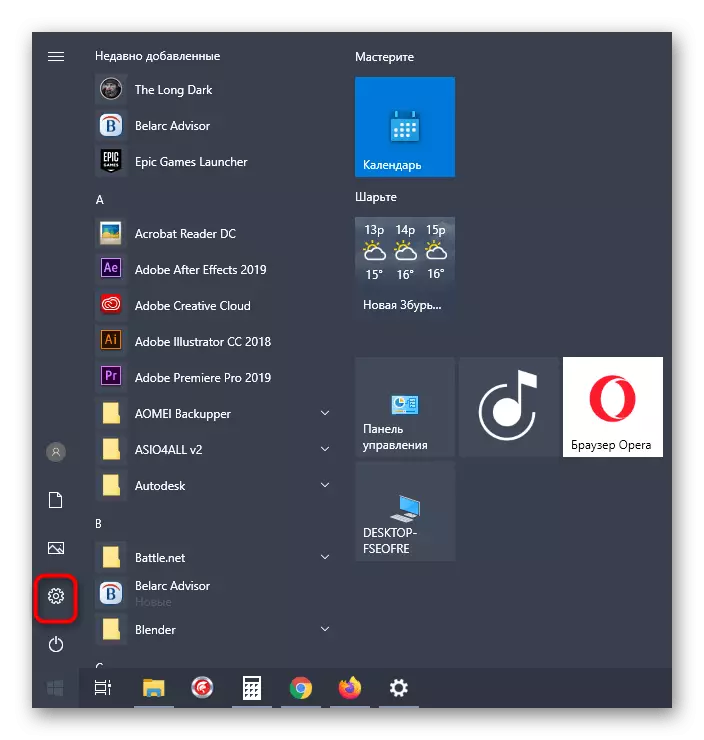
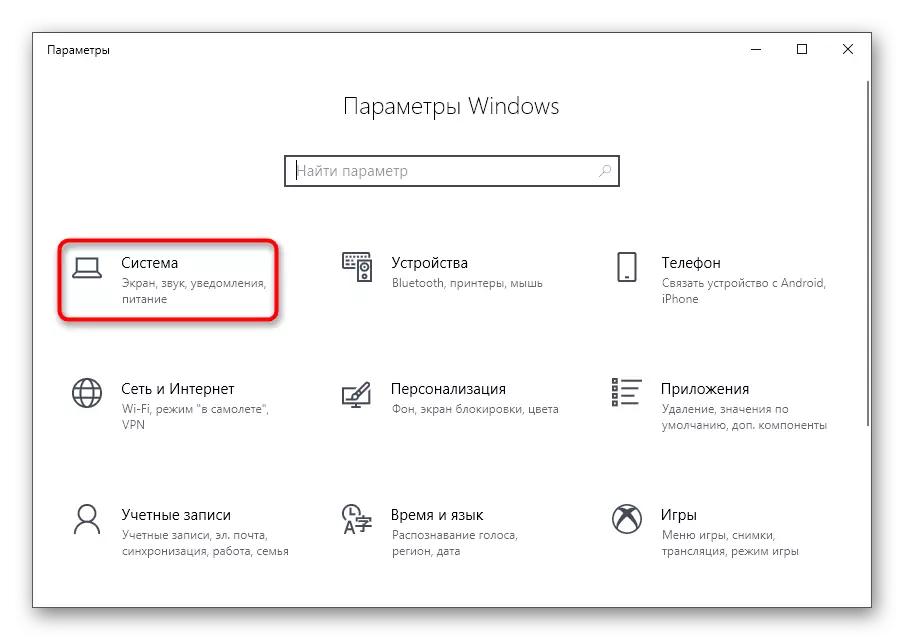
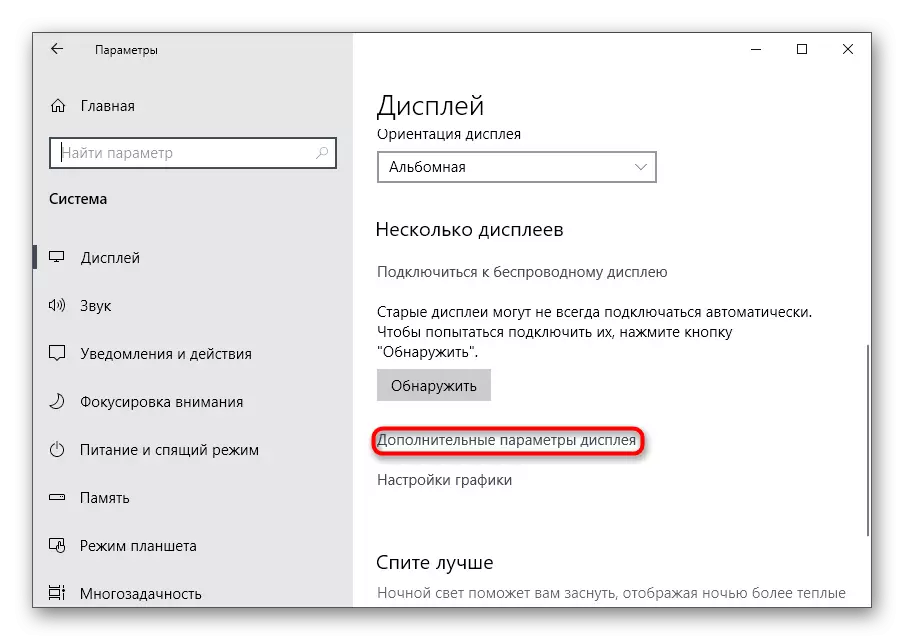
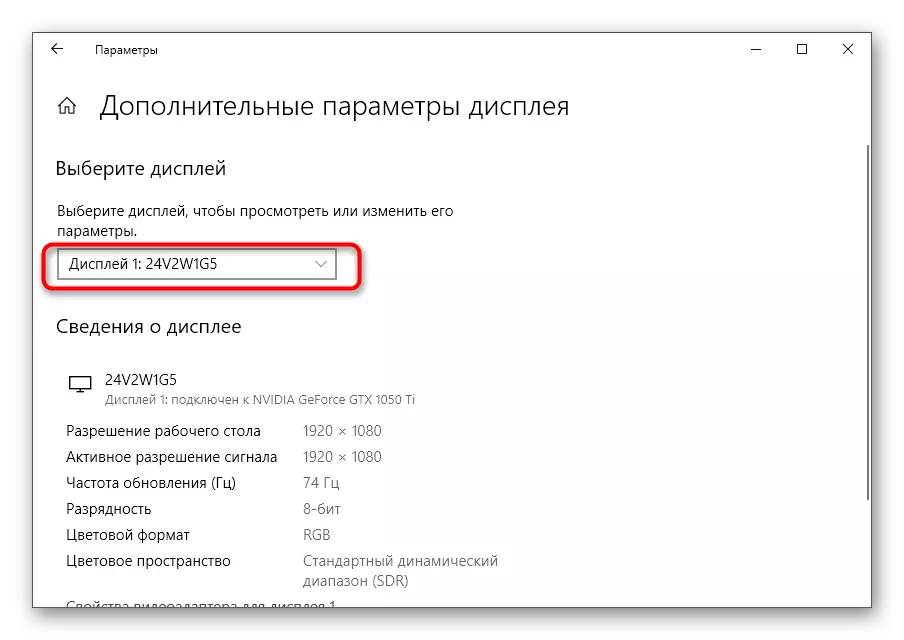
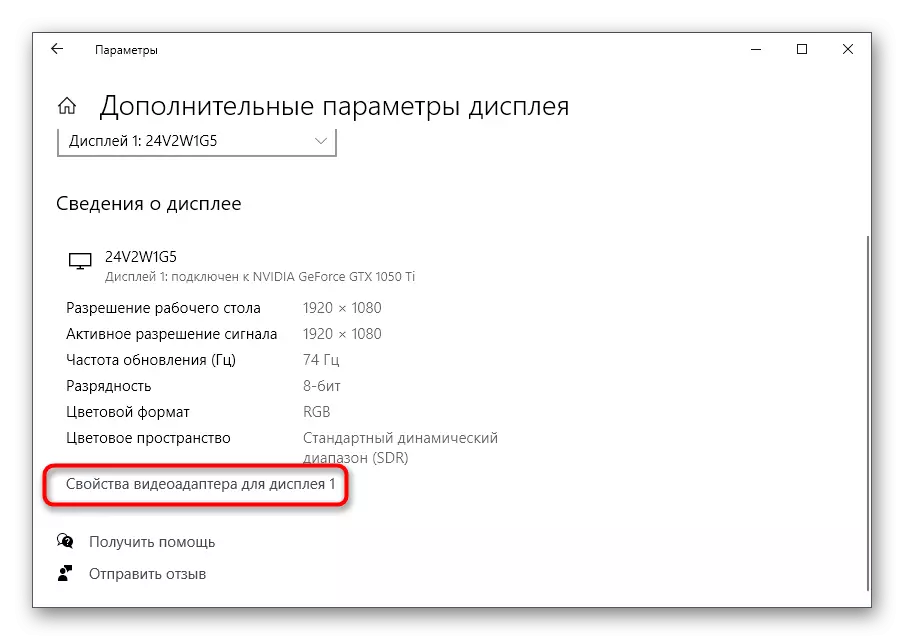
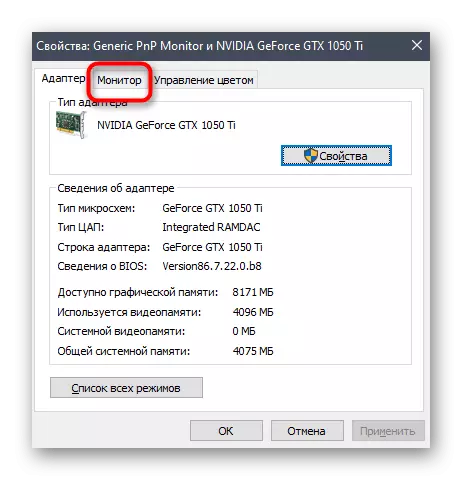

त्यस्तै, दोस्रो मोनिटर जाँच गर्न आवश्यक हुनेछ। खाली विकल्पहरूको साथ हाइलाइट पप-अप सूचीमा प्रत्येक प्रदर्शनको लागि समान मानहरू चयन गर्नुहोस्, परिवर्तनहरू लागू गर्नुहोस्, विन्डोज 10 पुन: सुरू गर्नुहोस् र पुनः पत्ता लगाउनुहोस्।
विधि :: प्रक्षेपण परिवर्तन
पछिल्लो विधि एकदम विरलै काम गर्दछ, किनकि दुई मोनिटरहरूलाई जडान गर्दा, प्रक्षेपण मोड स्वचालित रूपमा चयन गरिएको छ। जहाँसम्म, तपाइँ यसलाई को लागी जीत + P कुञ्जी प्रयोग गरेर म्यानुअल रूपमा परिवर्तन गर्न सक्नुहुनेछ। आवश्यक विकल्पहरू मध्ये एउटा चयन गर्नुहोस् र प्रदर्शन अब पत्ता लगाउन सकिन्छ कि छैन भनेर जाँच गर्नुहोस्।